
Как да конвертирате чертежа, изображение JPEG в Word Online: стъпка по стъпка инструкция
Статията ще покаже как да конвертирате JPEG на Word.
Много потребители вероятно са запознати със ситуацията, когато сканират документа, трансформира го във файл " JPEG.", След това, за да направи някои промени в него (коригирайте името, задайте датата) вече не е възможно. Подобни промени имат възможността да направят само в редактори на текст, например в " Дума.«.
Тогава започва въпросът и е възможно? JPEG.»Конвертиране в документ" Дума.-? Научаваме за това по-долу
Как да конвертирате файла "JPEG" в документа "Word" онлайн?
За да не се забърквате с ненужни програми за дълго време, ние ще постигнем нашите цели, като прибягваме до онлайн услугата:
- Преминете към това връзка
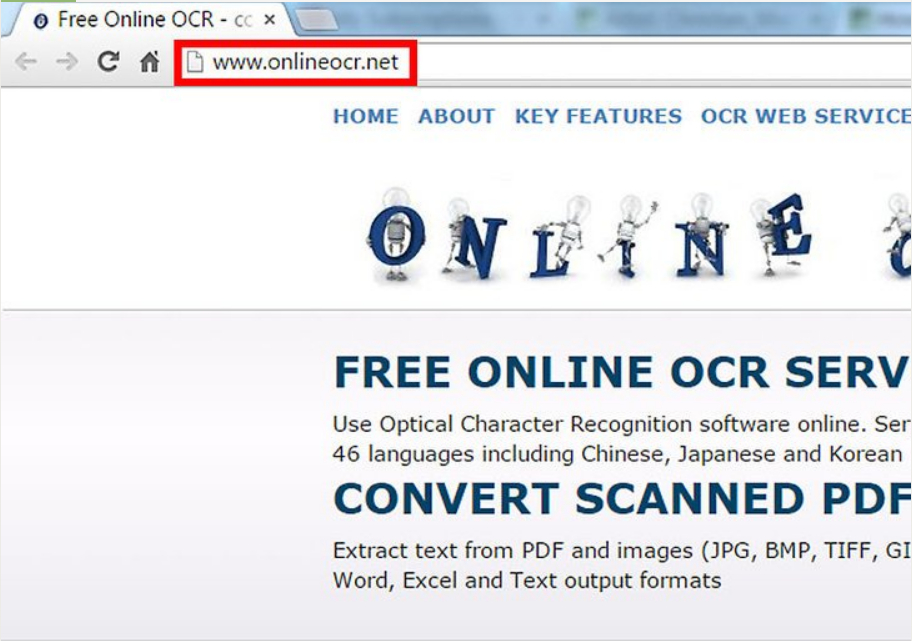
Отидете на сайта
- Натиснете " Избери файл.»И намерете снимката на компютъра, за да конвертирате
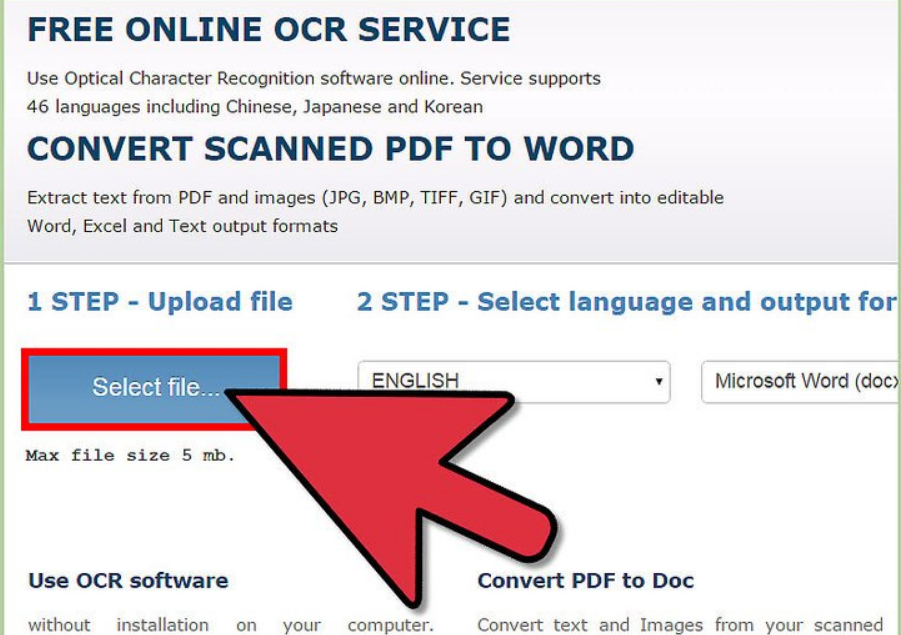
- След това изберете подходящия език, на който е съставен сниманият документ
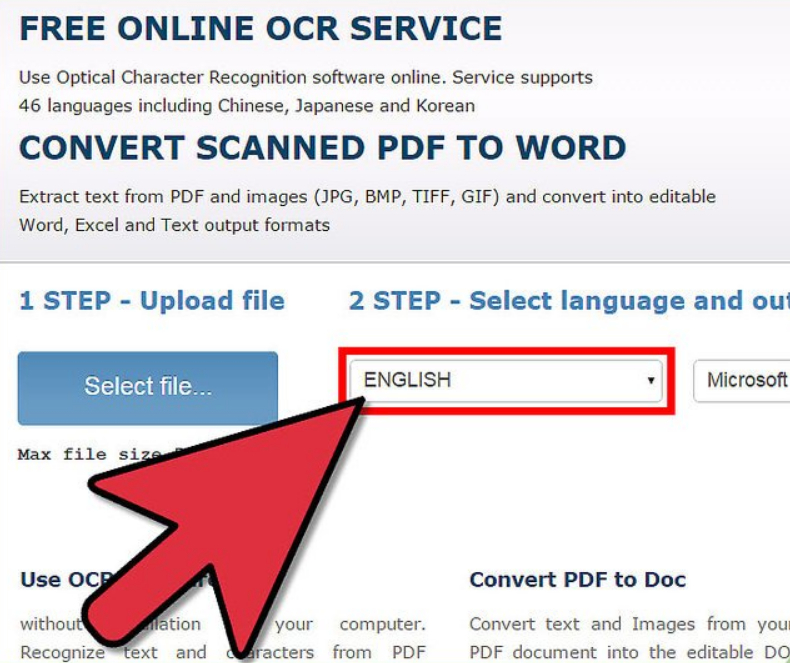
Изберете текстовия език в документа
- Сега изберете разширението на файла, на което ще конвертирате изображението - " доктор«
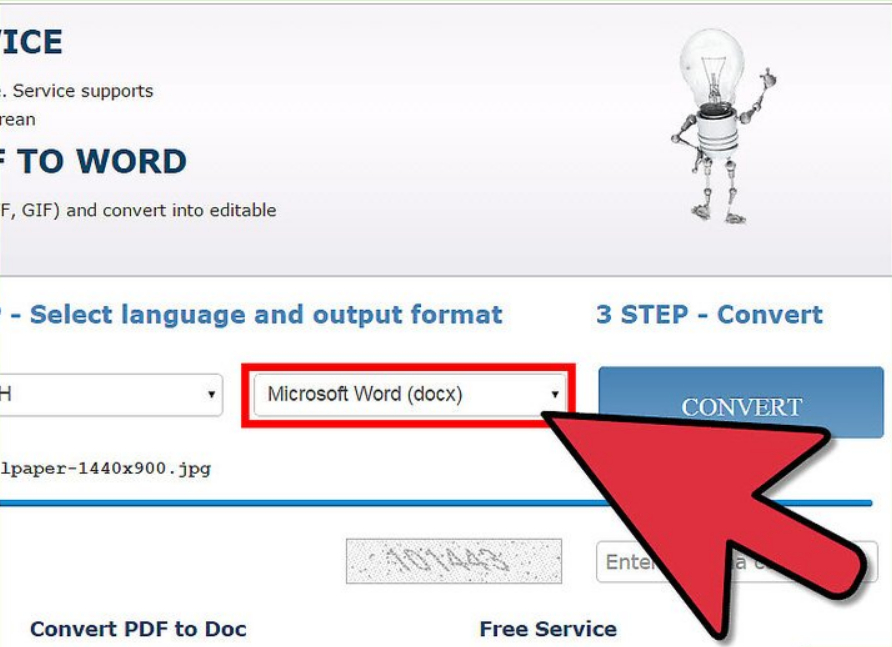
- Въведете номерата от снимката, кликнете върху " Конвертирам.- И получете резултата
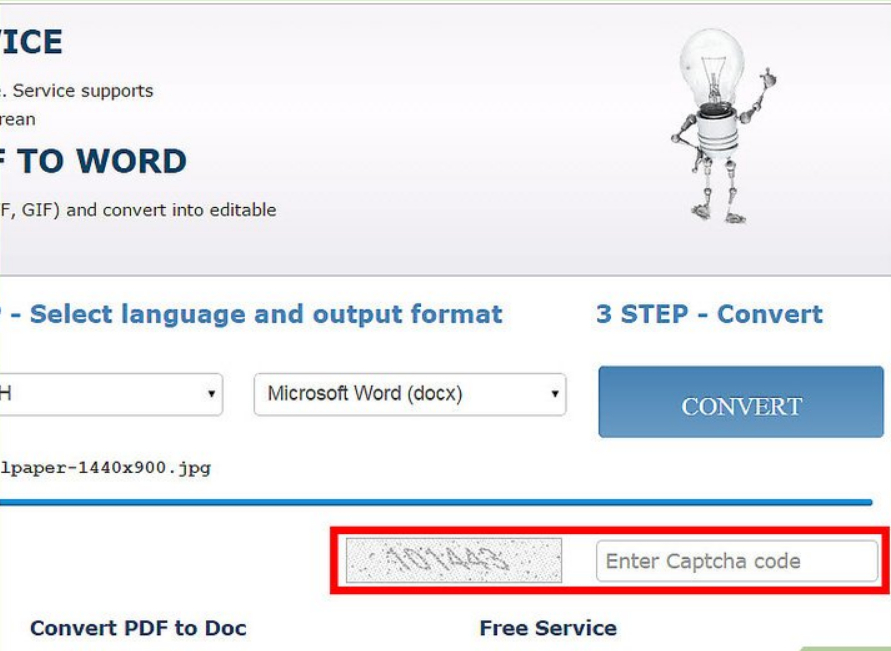
Влезте в CAPTCHA.
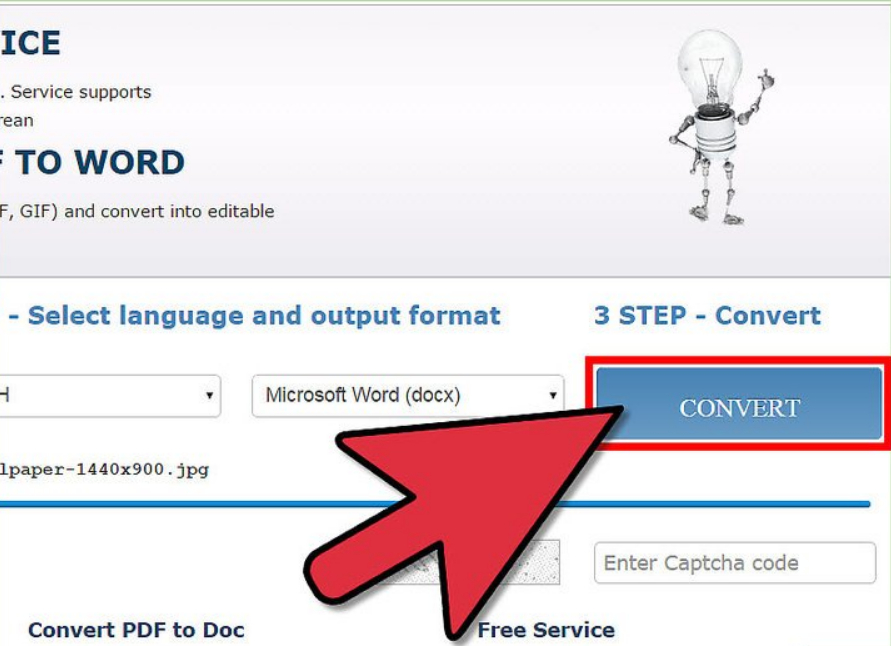
Конфортирайте файла.
Видео: Преобразуване на снимки (JPEG) в Word и PDF
